另請參閱新增動態覆蓋。
簡介
您可以使用靜態圖像疊加功能,將靜態圖像疊加到雲播放頻道的視頻上。靜態圖像是沒有運動的靜止圖像。您準備圖像並將其存儲在 Cloud Playout 之外,並作為可公開訪問、未經身份驗證的 http/https URL 提供給我們。
範例
- 您想要在頻道運行期間的特定時間插入靜態圖像覆蓋並運行 10 秒。您希望圖像疊加顯示在視頻幀的右下角。您希望圖像疊加層具有 50% 的不透明度。
- 您想要插入兩個靜態圖像疊加層,以便它們同時或重疊出現在視頻幀中。您希望圖像疊加層的顯示稍微重疊,以便一個圖像疊加層出現在一個位置,而當該圖像疊加層仍在顯示時,另一個圖像疊加層出現在另一個位置。
實作
- 您在視頻上疊加的圖像應該是 .tga或 .png 文件。
-
使用側面菜單項為帳戶創建和管理靜態覆蓋圖像:
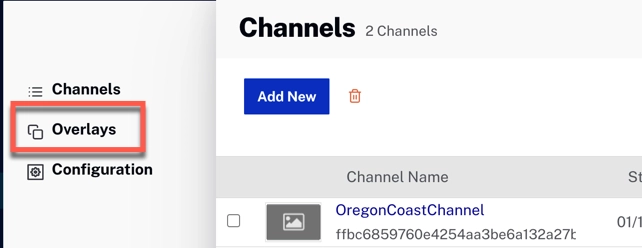
疊加層 -
然後疊加圖像可以與通道相關聯:
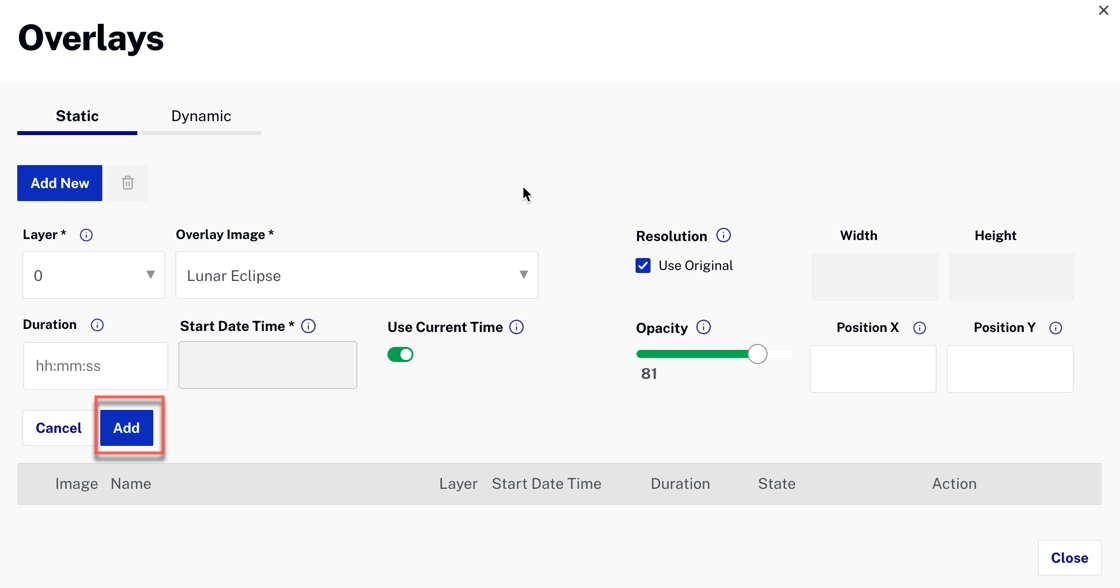
將疊加層與頻道相關聯
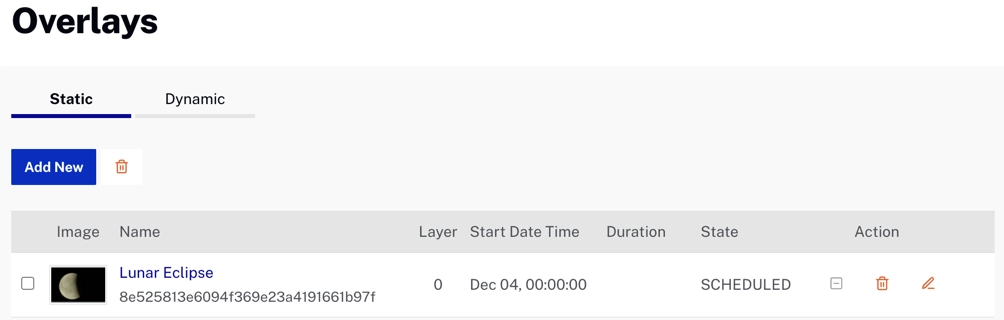
草稿頻道中的疊加層
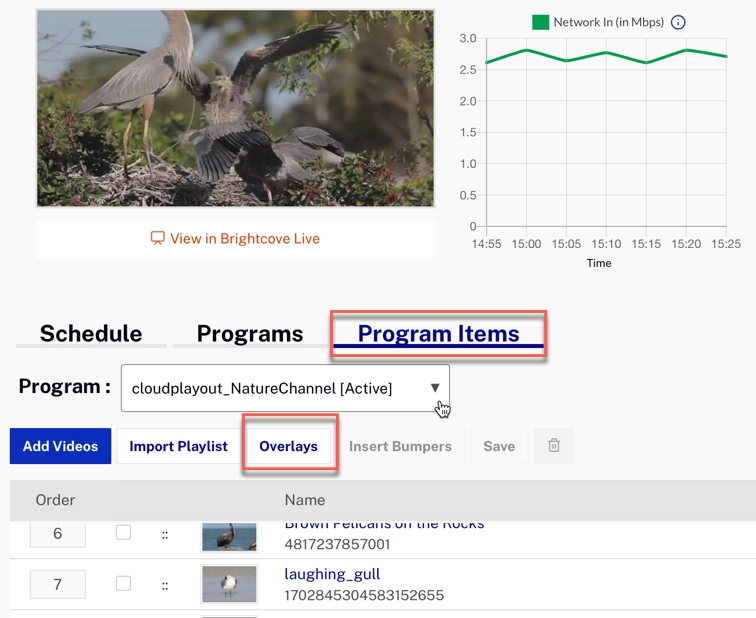
運行通道中的疊加層 -
您最多可以插入兩個圖層一次。每個圖像應該是一個單獨的圖層。如果不同的圖像在同一時間安排在同一層上,或者如果它們在任何時間窗口內重疊,則稍後供應的圖像將刪除同一層上的現有圖像。
- 圖層按 Z 軸順序排列,這意味著將具有較高圖層值的覆蓋插入到具有較低圖層值的覆蓋頂部。
- 您可以將疊加層設置為同時(或不同時)出現在基礎視頻上,並且可以將它們設置為彼此物理重疊(或不重疊)。
-
您可以為每個圖像疊加層配置開始時間和持續時間:
- 如果設置了持續時間,則最長持續時間為24小時
- 如果未設置持續時間,覆蓋將繼續顯示直到停用
- 開始時間必須是未來的時間
- 您可以使用 0-100 的不透明度進行配置。0是透明的,100是完全不透明的。
-
您可以按照 x/y 坐標指定的方式將圖像疊加層放置在視頻幀上。默認情況下,X,Y 坐標被認為是 0,0(視頻幀的左上角):
- 位置 X:疊加層左邊緣相對於視頻幀左邊緣的位置,以像素為單位。如果放置導致疊加層超出底層視頻的右邊緣,則疊加層將在右側被裁剪。
- 位置 Y:疊加層的上邊緣相對於視頻幀的上邊緣的位置,以像素為單位。如果放置導致疊加層超出底層視頻的底部邊緣,則疊加層將在底部裁剪。
-
調整大小:「使用原稿」選項可用於「解析度」,以使用所提供圖像的原始解析度:
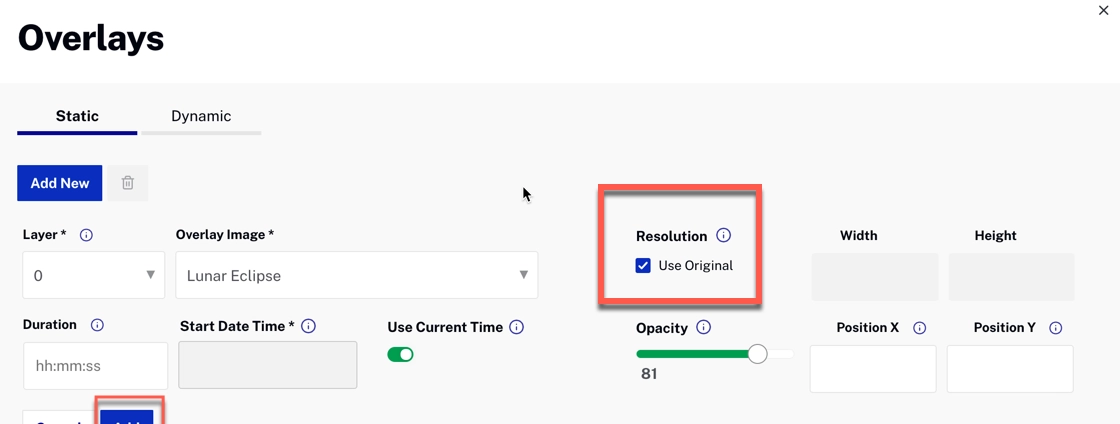
使用原始圖像尺寸 -
您可以提供自定義寬度和高度對於讓系統在將圖像應用到源視頻之前縮放圖像的分辨率:
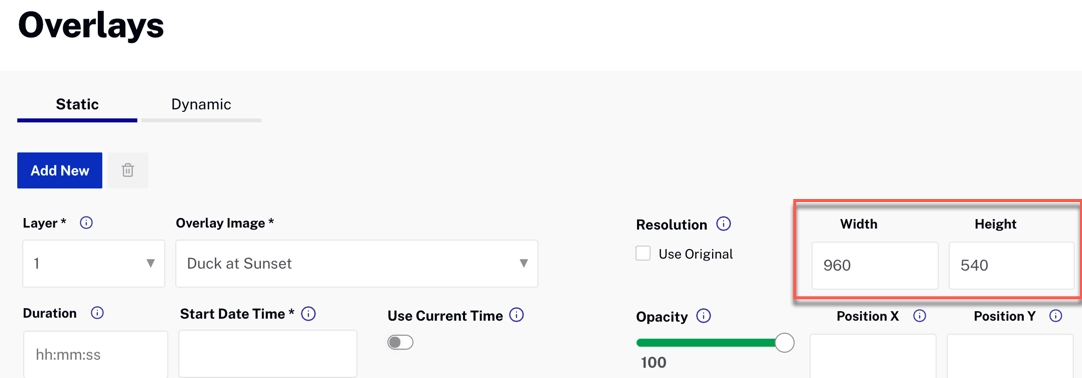
設置寬度和高度 - 離開寬度和高度空和使用原件未選中將導致系統使用通道的輸出分辨率。例如:移動和網絡輸出將覆蓋分辨率設置為 720p,智能電視配置文件將覆蓋分辨率設置為 1080p。不建議使用此選項,因為它可能並不總是與 MP4 來源解析度保持一致。
-
您可以提供自定義寬度和高度對於讓系統在將圖像應用到源視頻之前縮放圖像的分辨率:
狀態轉換
覆蓋計劃的狀態轉換
-
不活躍
- 新創建的時間表(或)
- 已經完成運行的調度(或)
- 已停用的計劃。
- 您可以更改開始時間,以使用相同或更新的覆蓋配置將其恢復到 SCHEDULED 狀態。
- 刪除 - 如果您將不再使用此配置。
- 修改任何配置更改。
-
預定
- 計劃在指定的開始時間開始。
- 如果您不再需要此計劃,請將其刪除。
- 修改任何配置更改。
-
積極的
- 當前正在進行的計劃。
- 當您需要停止覆蓋時停用。
- 修改除 layer 和 start_time 之外的任何配置。
- 不允許刪除。您需要先停用。
上下文疊加啟動
為了方便訪問,如果您希望播放列表中的特定視頻顯示疊加層,可以將鼠標懸停在播放列表中的視頻,然後單擊添加疊加圖標(),UI 將啟動添加覆蓋模式,其中包含所選視頻的開始時間和持續時間。
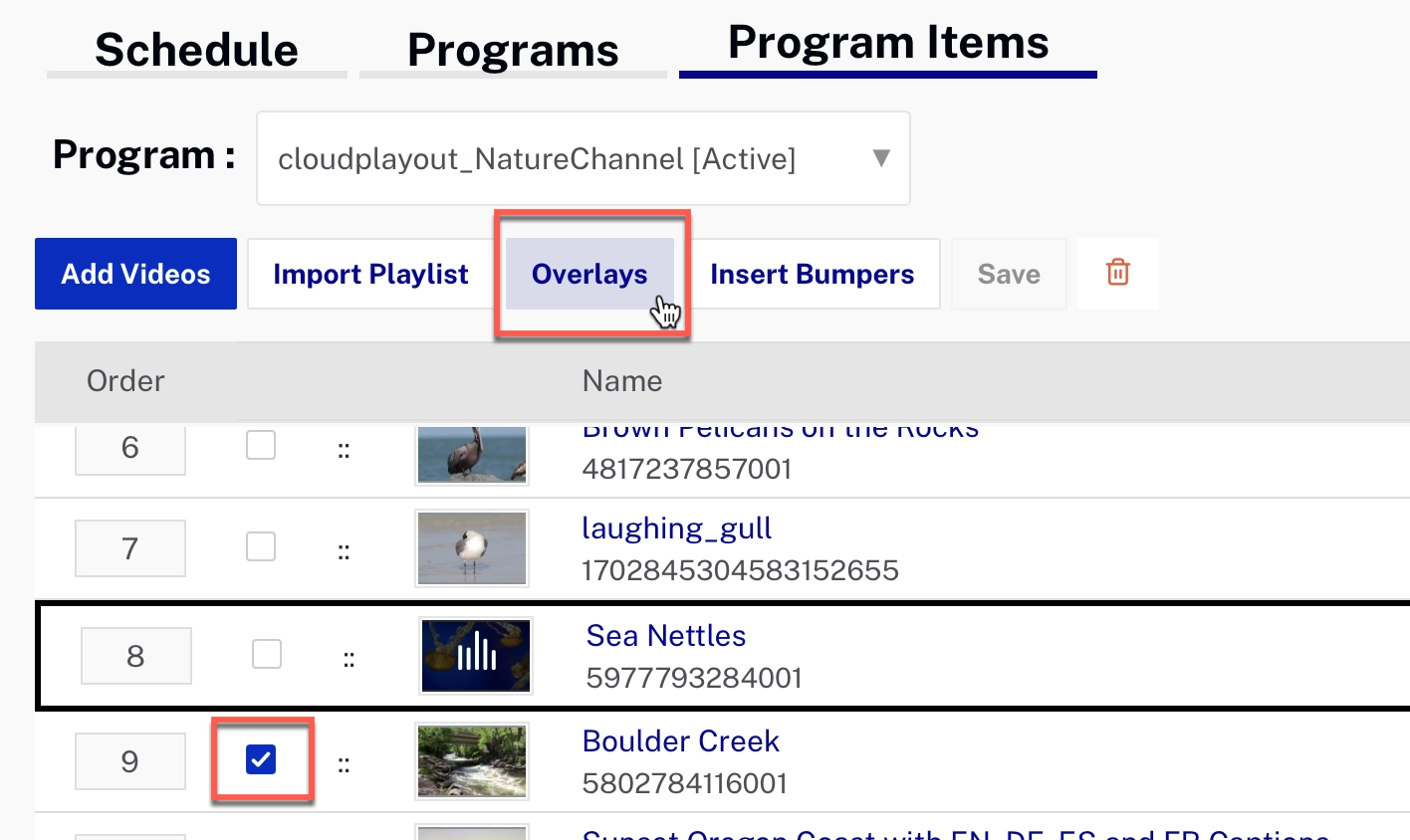
注意事項
- 這將為所選視頻的開始時間創建一個時間表,它不會附加到視頻本身。換句話說,如果視頻因EPG時間表的各種變化而被重新排序(或)刪除(或)開始時間改變,覆蓋時間表仍將保持在原定的開始時間。
- 建議將此在視頻上下文中添加疊加層用於正在運行的頻道,而不是用於處於 DRAFT 或 SCHEDULED 狀態的頻道 - 因為正在運行的頻道比其他狀態的頻道更準確(由 EPG 提供支持)。
- 在正在運行的頻道上,此選項適用於當前播放視頻之後的所有視頻。
- 此選項不適用於 SSAI 頻道上的廣告佔位符視頻。
圖像處理
圖像逐像素疊加在基礎源視頻像素上。
以下是針對疊加層大於視頻的情況的一些可能的修復/解決方法。
問題案例
下圖顯示了一個太大的疊加層,右下角有一個公司徽標,因此被隱藏了:
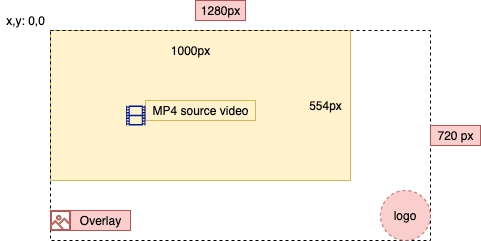
解決方案 1
您可以使用寬度和高度字段來調整圖像大小以適應視頻屏幕的大小。這樣做的缺點是調整圖像大小會降低圖像質量,並會使徽標本身變小:
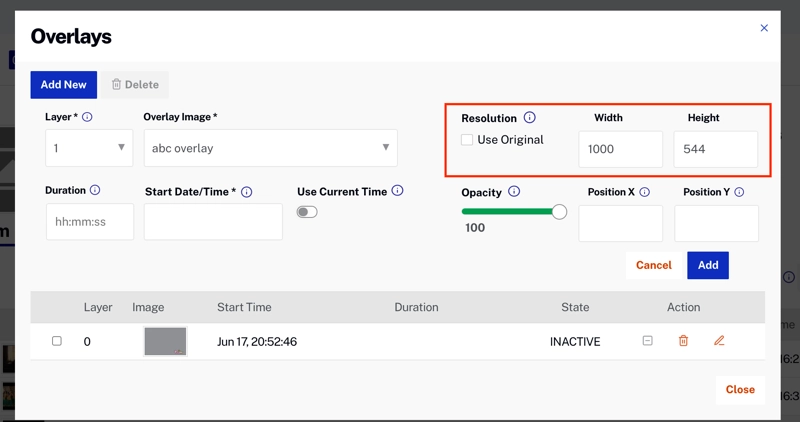
解決方案 2
如果將徽標移到左上角,至少可以確保可見性,但可能沒有理想的位置:
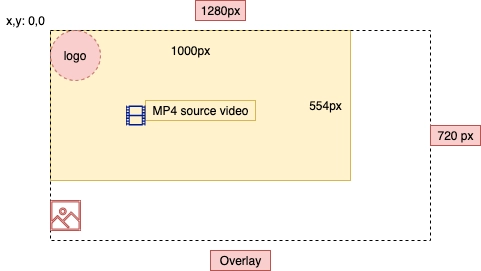
解決方案 3
理想的解決方案是調整疊加層的大小以完全符合視頻的分辨率(並檢查使用原始尺寸):
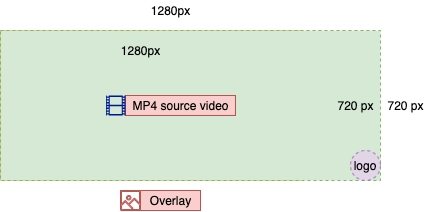
注意事項
- 在創建單獨的輸出編碼(具有不同的分辨率和視頻質量)之前,圖像被覆蓋。這意味著如果基礎視頻針對特定輸出編碼進行了縮放,那麼圖像也會進行類似的縮放。
- 疊加圖像將插入所有輸出中,即疊加層也將在 Cloud Playout UI 上看到的預覽圖像上可見。
